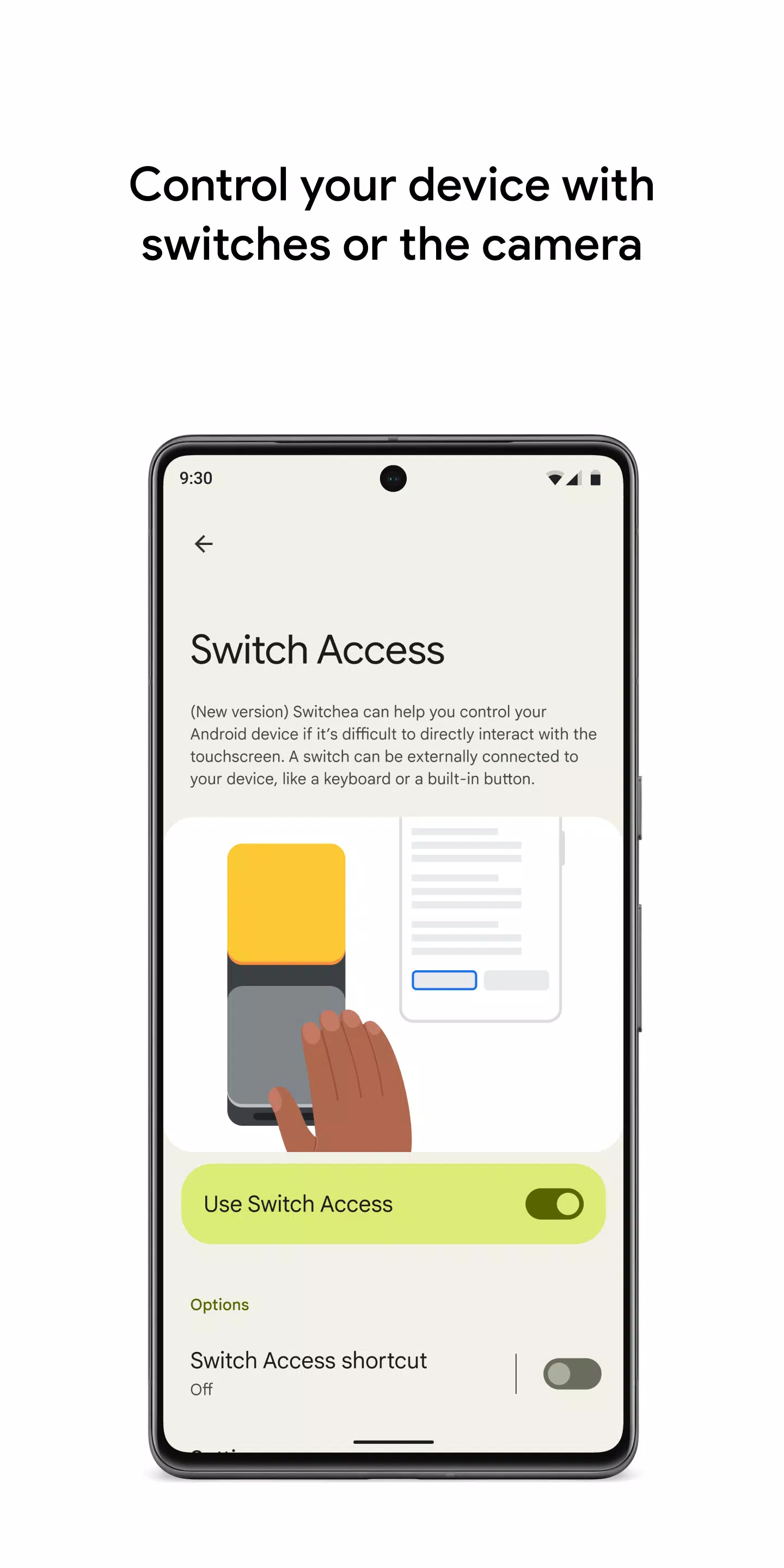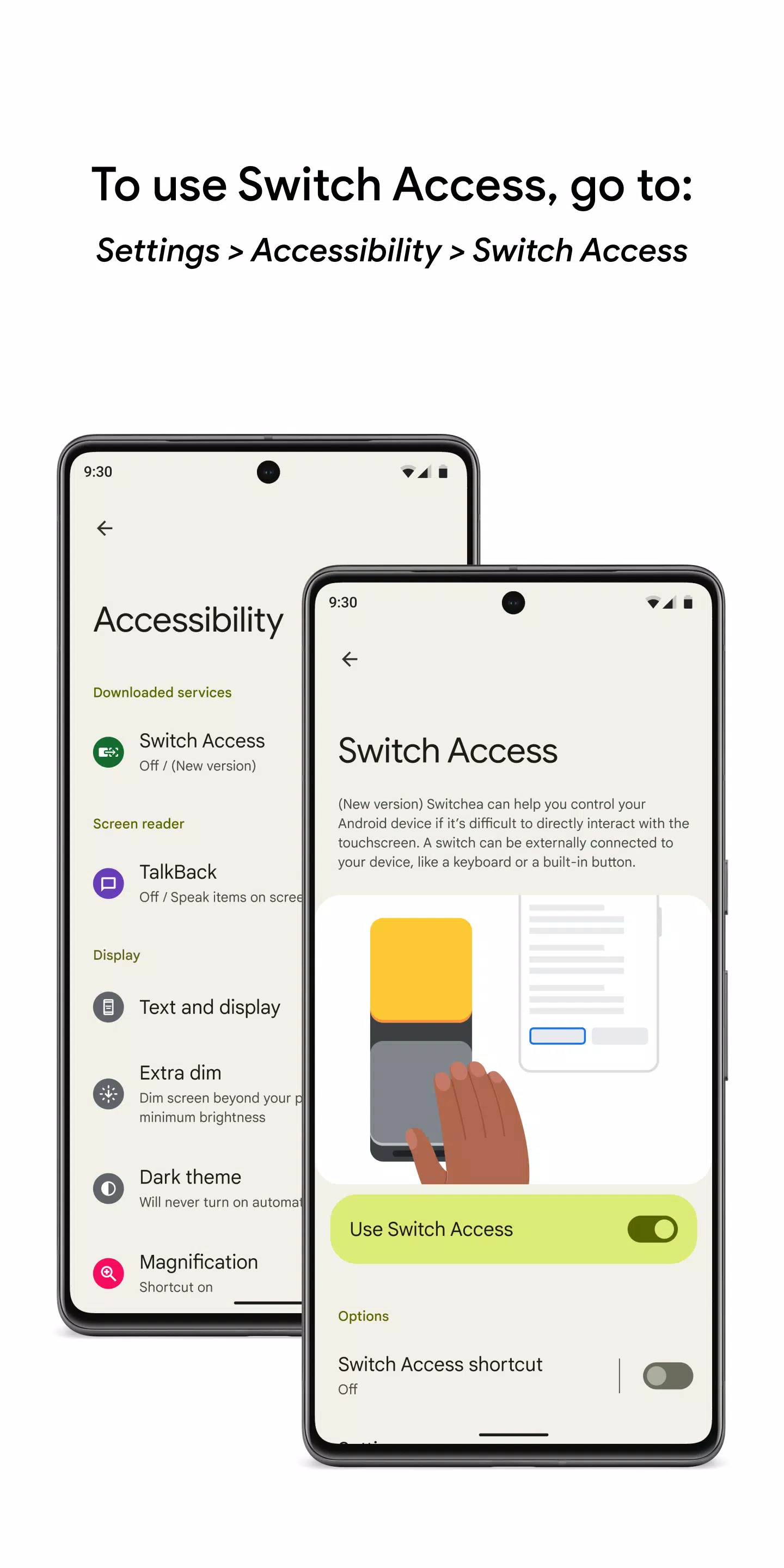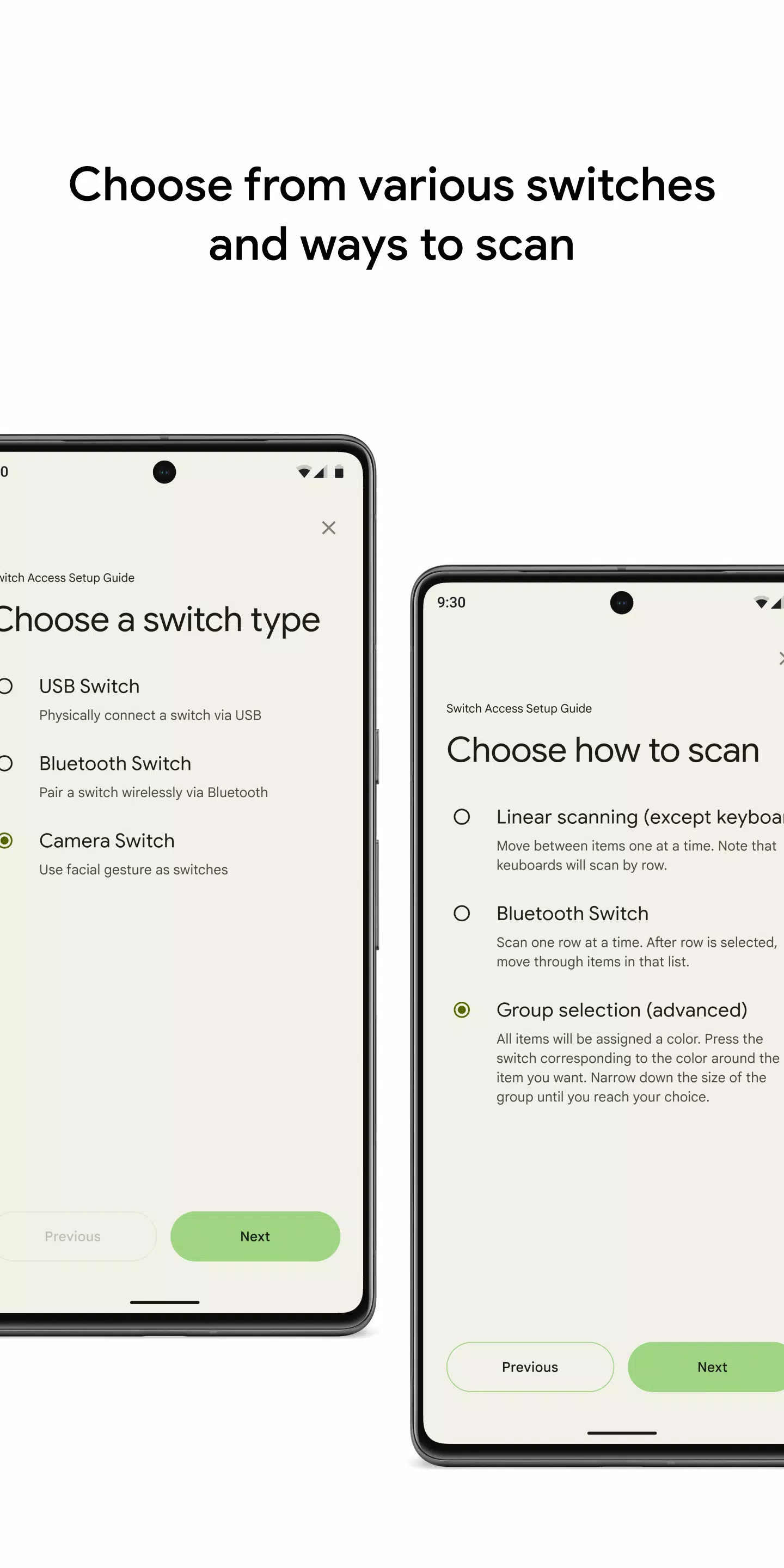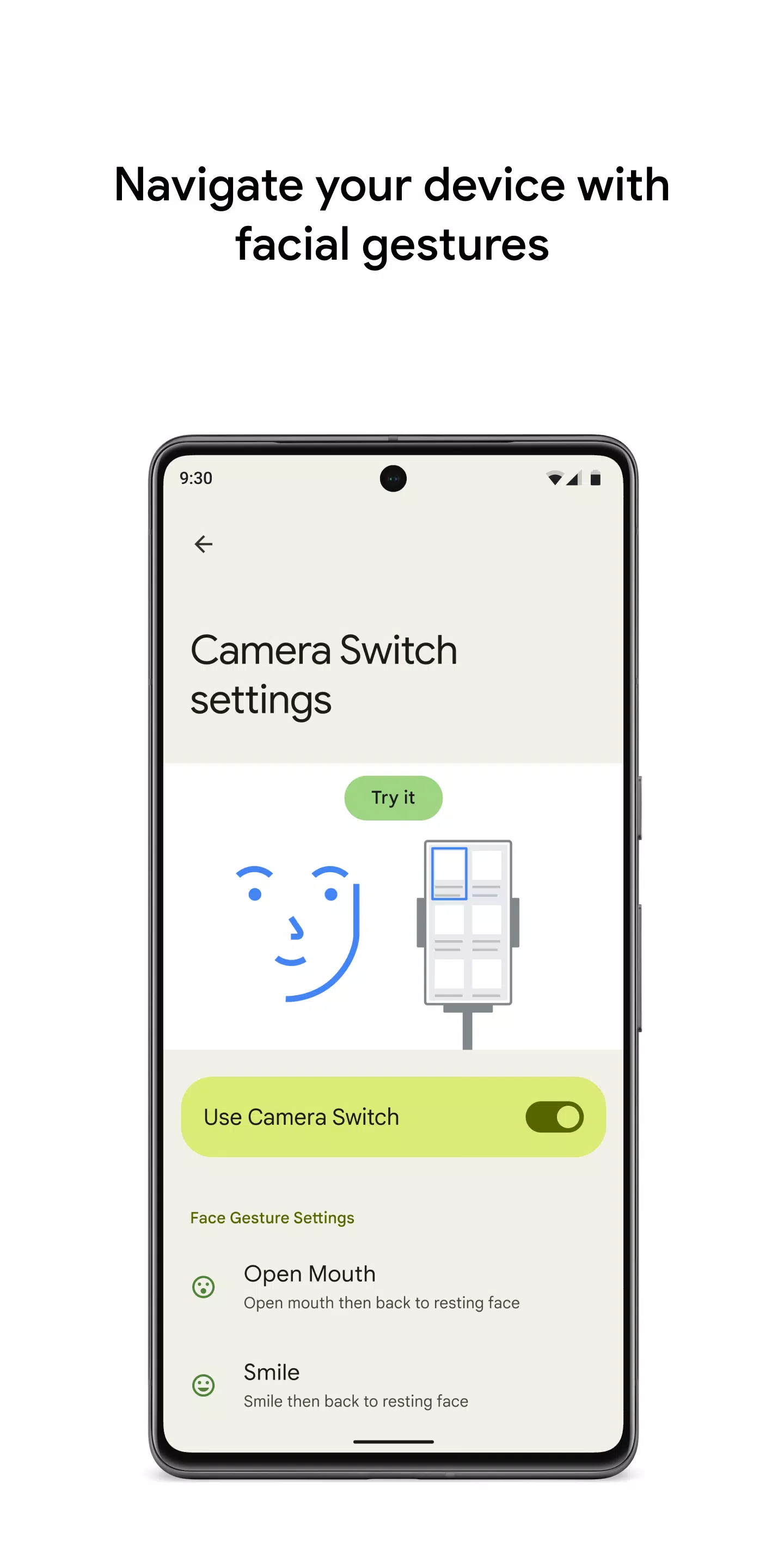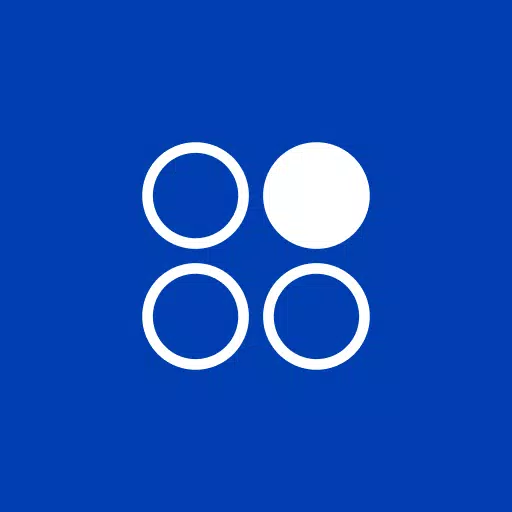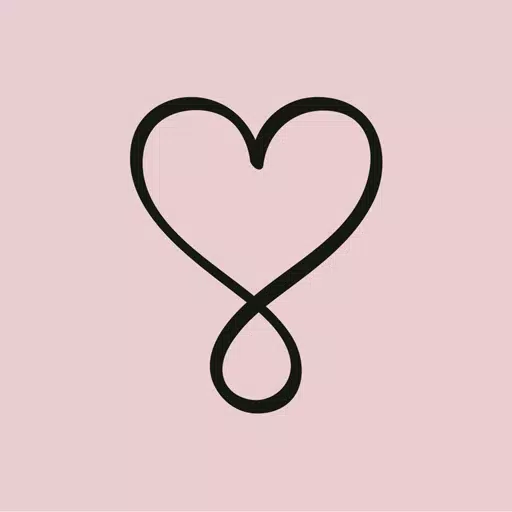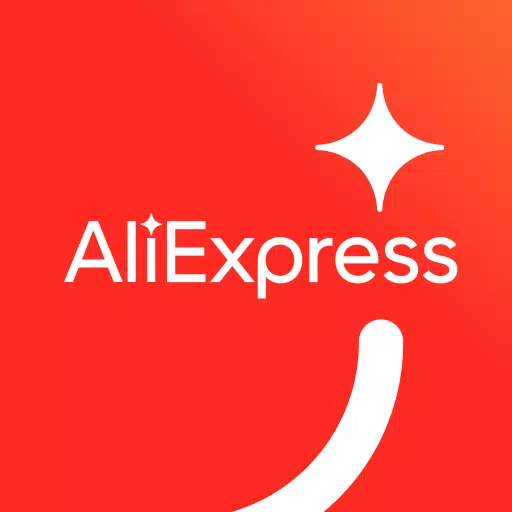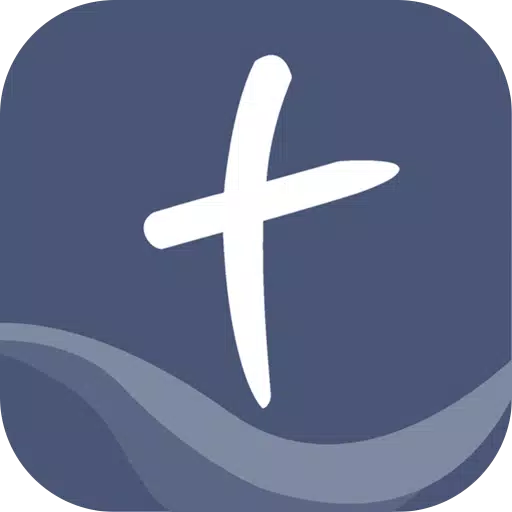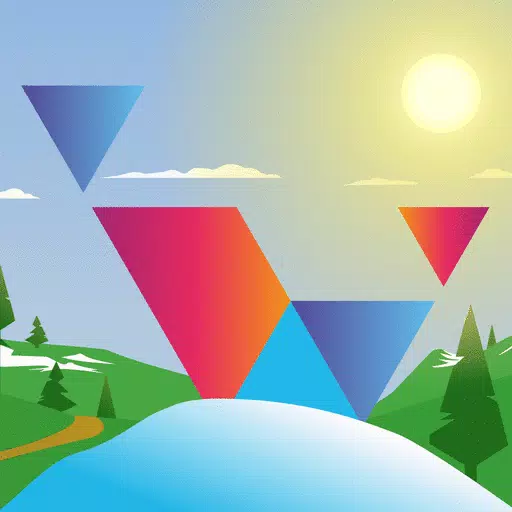使用開關或前置攝像頭輕鬆控制設備,從而增強與手機或平板電腦的交互作用。使用開關,您可以選擇項目,滾動瀏覽內容,輸入文本並執行各種操作,從而使您的設備更容易訪問。
開關訪問旨在幫助您使用一個或多個交換機與Android設備進行交互,從而繞過直接觸摸屏的需求。如果您發現以常規方式與設備進行交互具有挑戰性,則此功能尤其有益。
入門:
- 打開設備的設置應用程序。
- 導航到可訪問性,然後選擇“開關訪問” 。
設置開關:
切換訪問會掃描您的屏幕,突出顯示每個項目,直到選擇其中一個。您有幾個開關選擇:
物理開關:
- USB或藍牙開關,例如按鈕或鍵盤。
- 設備開關,例如音量按鈕。
相機開關:
- 使用面部手勢,例如張開嘴,微笑或抬起眉毛。
- 向左,右或向上查看以控制設備。
掃描設備:
設置開關後,您可以使用各種掃描方法掃描並與屏幕上的項目進行交互:
- 線性掃描:一次在項目之間移動。
- 行柱掃描:一次掃描一行,然後在選定行中的項目中移動。
- 點掃描:使用移動線來查明特定的水平和垂直位置,然後進行“選擇”動作。
- 組選擇:分配開關為不同的顏色分組。屏幕上的項目是分配的顏色,然後按與所需物品的顏色相對應的開關,將選擇縮小到您選擇為止。
使用菜單:
選擇項目後,出現菜單,提供各種交互,例如選擇,滾動,複製,粘貼等。此外,頂部屏幕菜單可幫助您瀏覽設備,允許您訪問通知,返回主屏幕,調整音量等等。
使用相機開關導航:
利用手機的前置攝像頭使用面部手勢導航。這使您可以瀏覽或選擇應用程序。您可以自定義每個手勢的靈敏度和持續時間,以適應您的需求。
錄製快捷方式:
記錄觸摸手勢,例如捏,縮放,滾動,滑動和雙敲擊,並將其分配給開關或從菜單中啟動。此功能使您可以輕鬆地執行頻繁或複雜的動作,例如,記錄一個手勢,該手勢揮動兩次,以翻兩頁的電子書。
許可通知:
- 可訪問性服務:由於此應用程序充當可訪問性服務,因此它可以觀察您的操作,檢索窗口內容並監視您輸入的文本。

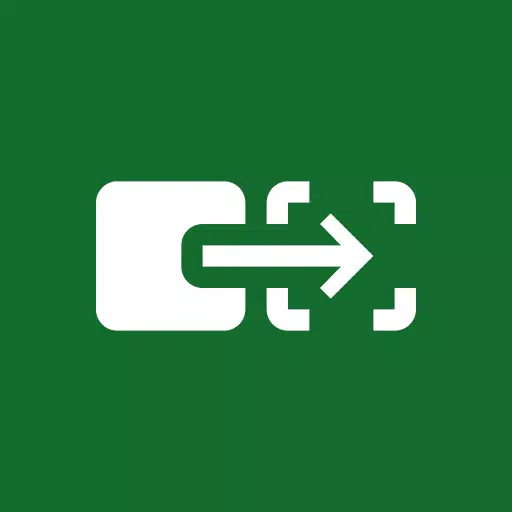
 下載
下載